浮云批量美图是一款好用的批量图片美化工具。使用浮云批量美图可以轻松批量美化图片,非常好用;
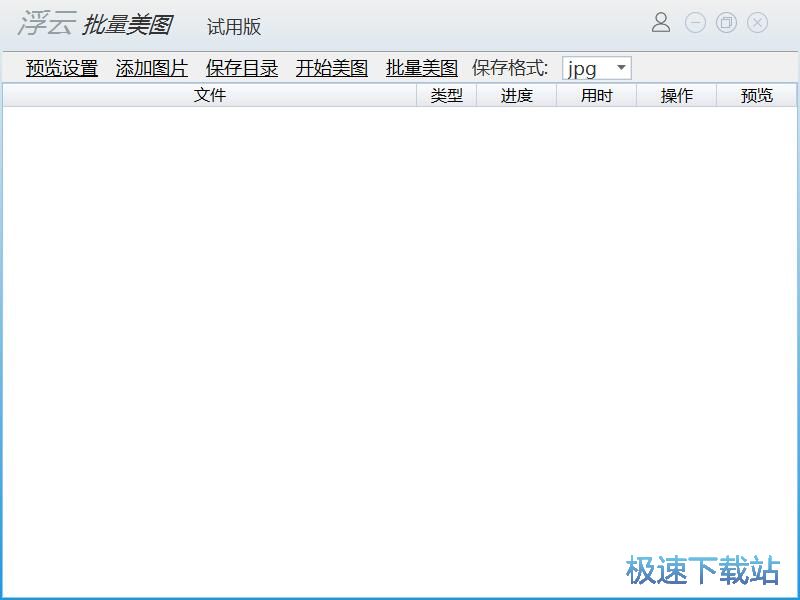
极速小编这一次就给大家演示一下怎么使用浮云批量美图批量美化图片吧。点击浮云批量美图主界面中的添加图片,打开文件浏览窗口,选择图片进行美化;

在文件浏览窗口中。根据图片的存放路径,找到想要进行批量美化的图片。点击选中图片文件后点击打开,就可以将图片导入到浮云批量美图中;
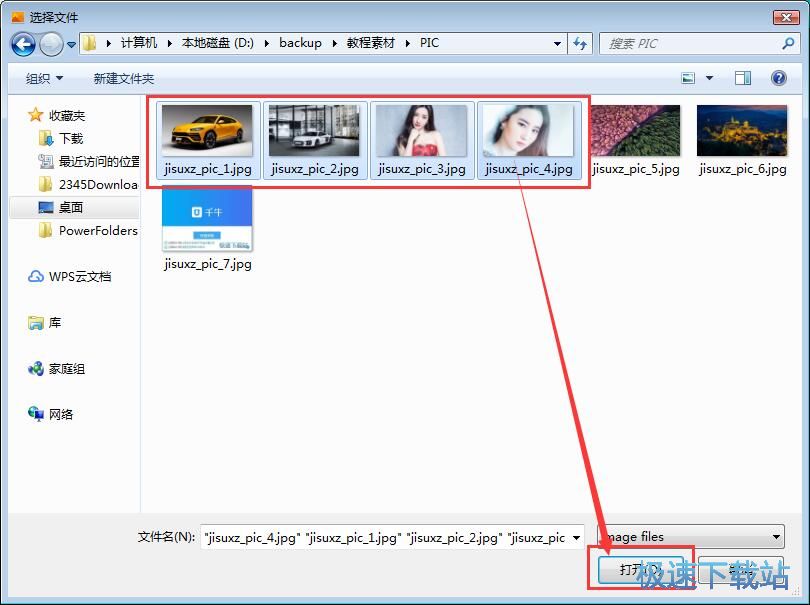
图片成功导入到浮云批量美图中。我们可以看到软件主界面中会显示刚刚选择的图片的文件名和类型;
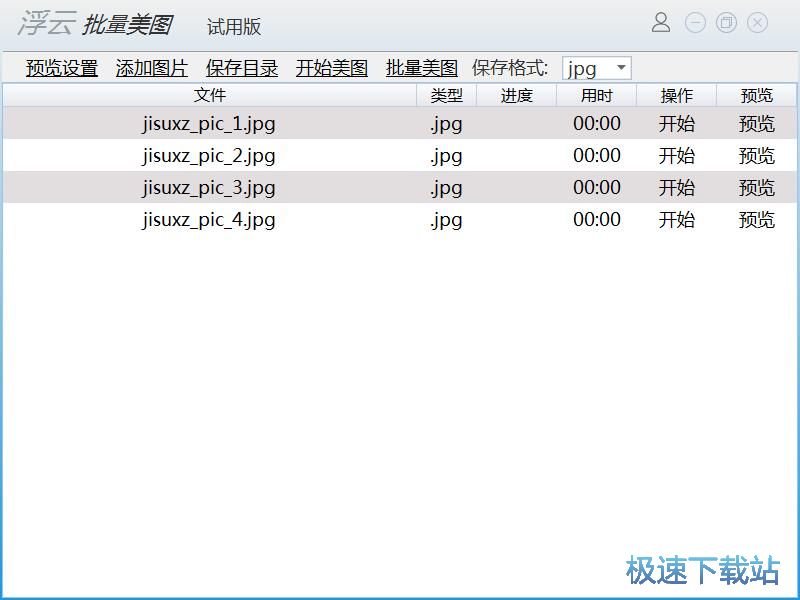
在开始进行批量美图之前,我们要先设置图片保存目录。点击浮云批量美图主界面中的保存目录,打开文件夹浏览窗口,设置美化图片输出文件夹路径;
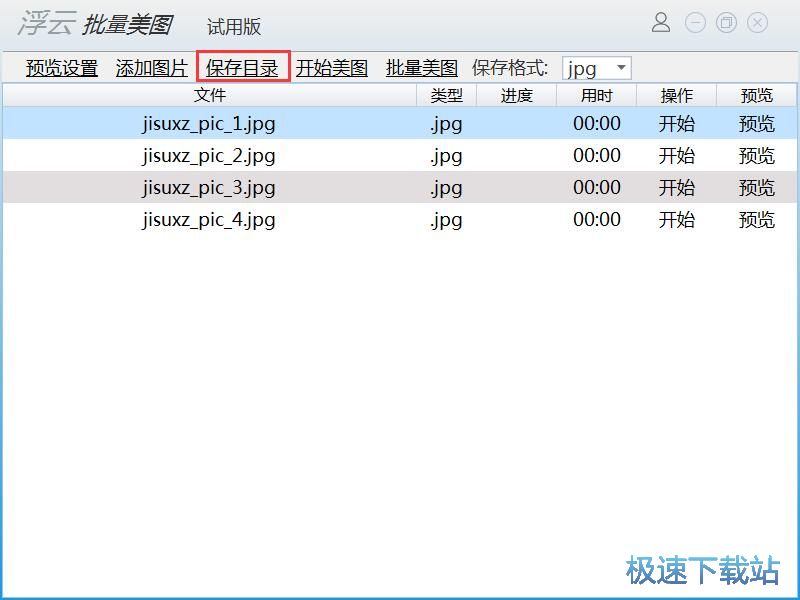
在文件夹浏览窗口中,找到想要用来保存美化后的图片的文件夹。点击选中文件夹后点击确定,就可以完成图片保存目录设置;
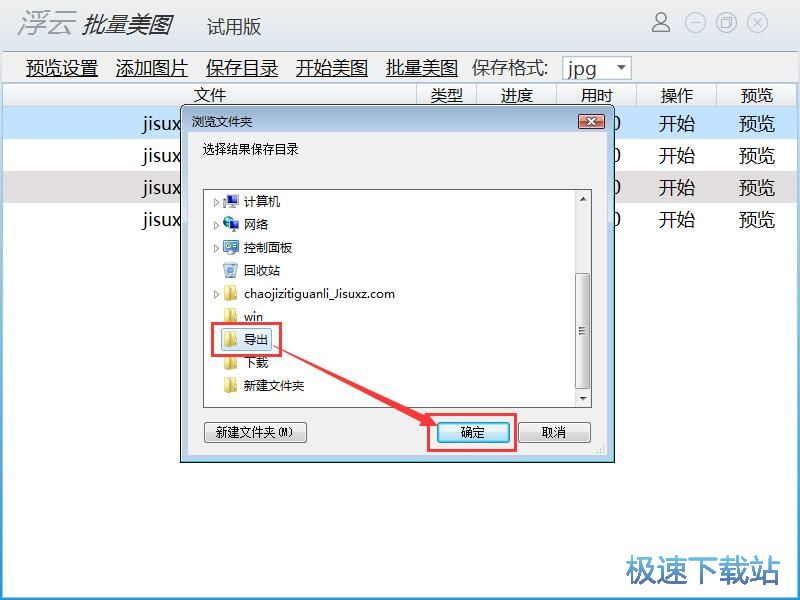
点击浮云批量美图主界面中的开始美图,就可以开始对导入到软件中的图片进行一键批量美化;
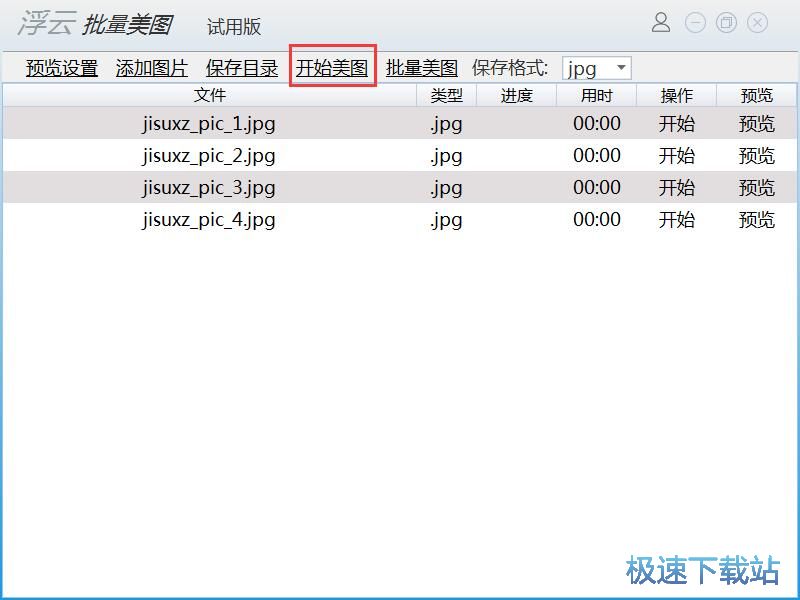
浮云批量美图正在批量美化图片。我们可以看到软件已经对图片文件列表中的2张图片完成了图片美化设置;
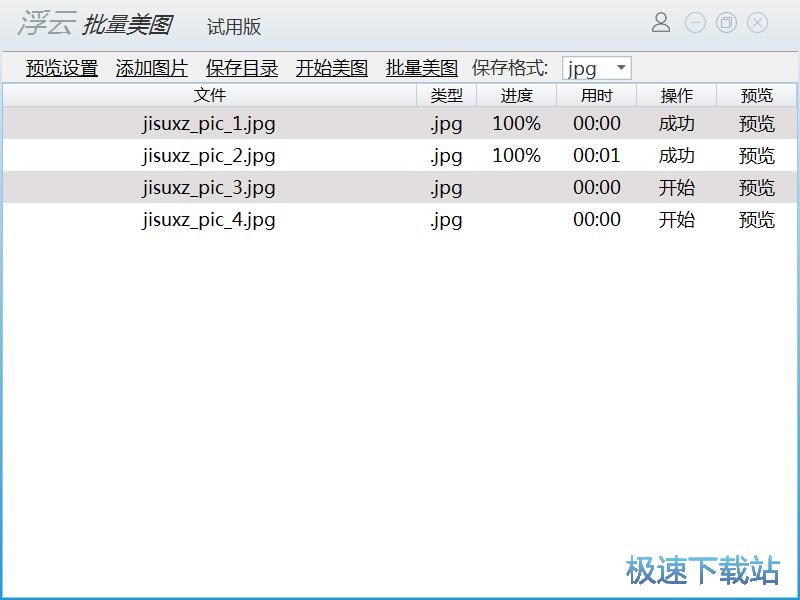
图片批量美化完成,这时候我们可以在浮云批量美图主界面中看到所有图片的进度都显示为100%,说明浮云批量美图已经完成了一键批量美图的任务;
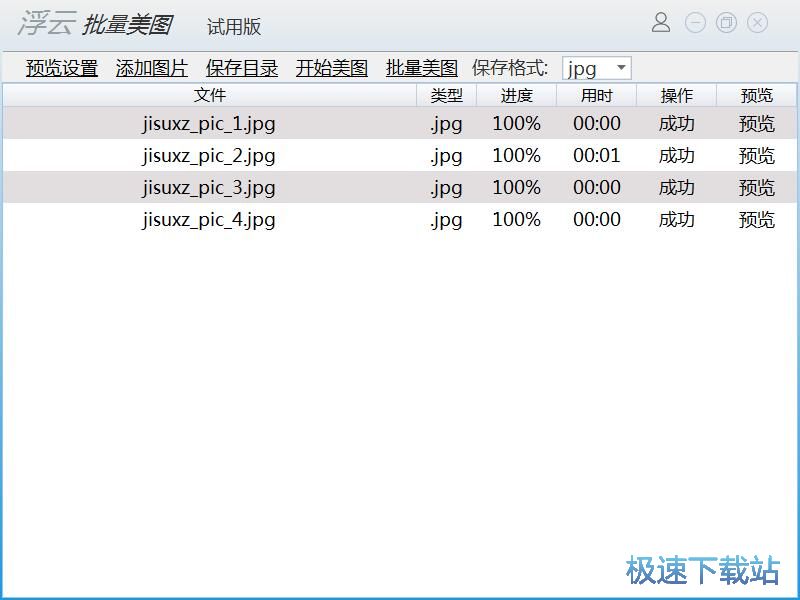
打开设置好的图片输出目录文件夹,就可以看到使用浮云批量美图一键批量美化后输出到文件夹中的图片文件。
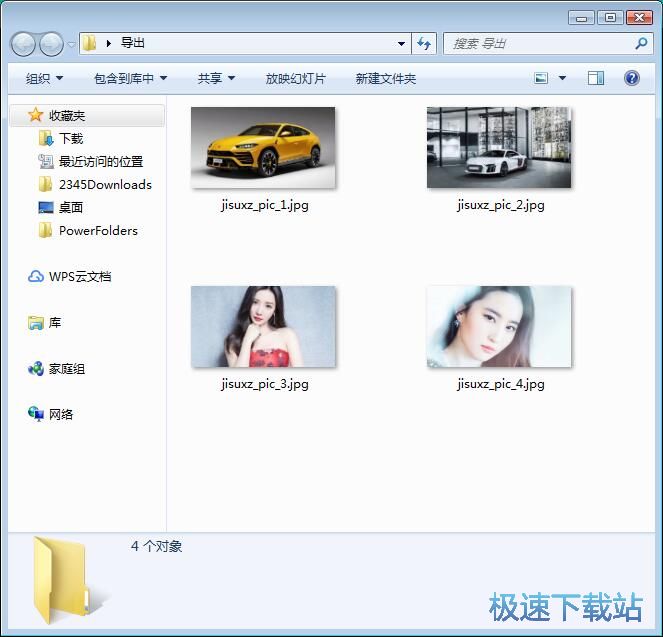
浮云批量美图的使用方法就讲解到这里,希望对你们有帮助,感谢你对极速下载站的支持!